RPM-Fusion ist ein Repository von Zusatzpaketen für Fedora und EL+EPEL, das von einer Gruppe von Freiwilligen aus der Community gepflegt wird. RPM Fusion ist kein eigenständiges Repository, sondern eine Erweiterung der Standardpakete von Fedora, die nicht eingeschlossen werden konnten, da Fedora an die gleichen rechtlichen Einschränkungen wie Red Hat gebunden ist.
Das RPM Fusion-Repository gibt es in zwei Varianten, Free und Non-Free. Das kostenlose Repository enthält eine kostenlose Version der Software, die Open Source und unfrei ist, die größtenteils fast alle freie Software enthält, aber Closed Source und hauptsächlich proprietär ist.
Im folgenden Tutorial erfahren Sie, wie Sie RPM Fusion auf Ihrer Fedora 36-Workstation oder Ihrem Server installieren Installieren Sie zusätzliche Open-Source- oder proprietäre Pakete, zusammen mit Beispielen für die Verwendung von RPM im Befehlszeilenterminal.
Fedora aktualisieren
Bevor Sie fortfahren, sollten Sie sicherstellen, dass alle vorhandenen Pakete auf dem neuesten Stand sind, um Systemkonflikte während der Installation und eine gute Systemwartung zu vermeiden.
sudo dnf upgrade --refresh -yNach RPM Fusion suchen
Die erste Aufgabe besteht darin, zu prüfen, ob RPM Fusion-Repositories bereits aktiviert sind. Bei der Installation von Fedora hatten Sie die Möglichkeit, Repositories von Drittanbietern einzurichten.
Öffnen Sie Ihr Terminal und verwenden Sie den folgenden grep-Befehl, der alle Treffer aus Ihrer dnf-Repo-Liste ausdruckt.
dnf repolist | grep rpmfusionWenn Sie keine RPM Fusion-Repositories in Ihrer dnf-Repo-Liste haben, wird das Ergebnis leer zurückgegeben. Fahren Sie in diesem Fall mit dem nächsten Teil des Tutorials fort.
Installieren und aktivieren Sie RPM Fusion Repositories
Um die RPM Fusion Repos in Ihrem Terminal zu installieren, führen Sie die folgenden Befehle aus.
Beachten Sie, wenn Sie ein Open-Source-Fan sind, installieren Sie nur das kostenlose Repository. Installieren Sie für alle anderen Benutzer beide.
Installieren/aktivieren Sie den kostenlosen Repositor y
sudo dnf install \
https://download1.rpmfusion.org/free/fedora/rpmfusion-free-release-$(rpm -E %fedora).noarch.rpmInstallieren/aktivieren Sie das Non-Free-Repository
sudo dnf install \
https://download1.rpmfusion.org/nonfree/fedora/rpmfusion-nonfree-release-$(rpm -E %fedora).noarch.rpmÜberprüfen Sie als Nächstes die Installation.
dnf repolist | grep rpmfusionBeispielausgabe:

Aktualisierungen für RPM-Fusion-Tests aktivieren
Für Benutzer, die möglicherweise die neuesten neuesten Updates benötigen, z. B. die neueste Beta oder die neue Version von NVIDIA-Treibern, kann die Aktivierung des RPM Fusion Testing Branch hilfreich sein, aber denken Sie daran, dass die Pakete möglicherweise instabil sind. bitte benutzen Sie sie mit Vorsicht .
Aktivieren Sie die kostenlose Updates testen Repository
sudo dnf config-manager --set-enabled rpmfusion-free-updates-testingAktivieren Sie die unfreie Updates testen Repository
sudo dnf config-manager --set-enabled rpmfusion-nonfree-updates-testingÜberprüfen Sie, ob die Test-RPM-Fusionen hinzugefügt wurden.
dnf repolist | grep rpmfusionBeispielausgabe:
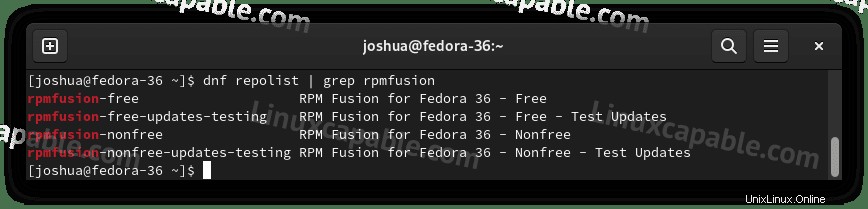
RPM-Fusionsbeispiele
Nach Paketen suchen
Viele beliebte Anwendungen, die nicht im Standard-Repository von Fedora enthalten sind, wie z. B. Discord oder Telegram, können jetzt installiert werden.
Installationsbeispiel für Discord:
sudo dnf install discord -yInstallationstelegramm Beispiel:
sudo dnf install telegram -yUm mit dem DNF-Paketmanager, zu dem RPM Fusion jetzt gehört, nach Paketen zu suchen, um zu sehen, ob sie verfügbar sind, verwenden Sie den dnf-Suchbefehl .
sudo dnf search discordBeispielausgabe:
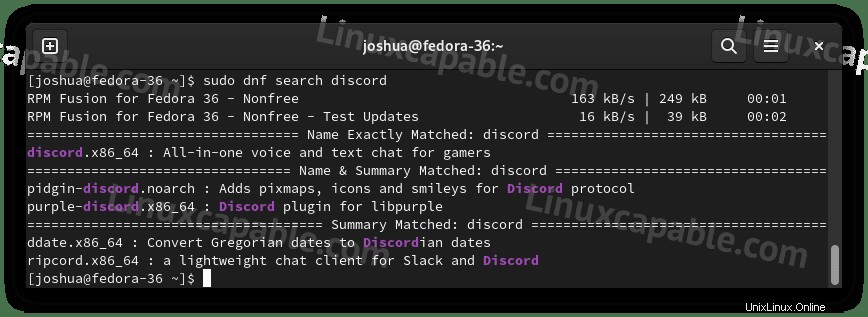
Installieren Sie außerdem das Paket dnf-utilities kann bessere Ergebnisse liefern.
sudo dnf install dnf-utils -yVerwenden Sie dann den Repo-Abfragebefehl. Das Beispiel wird weiterhin Discord verwenden.
sudo repoquery -i discordBeispielausgabe:
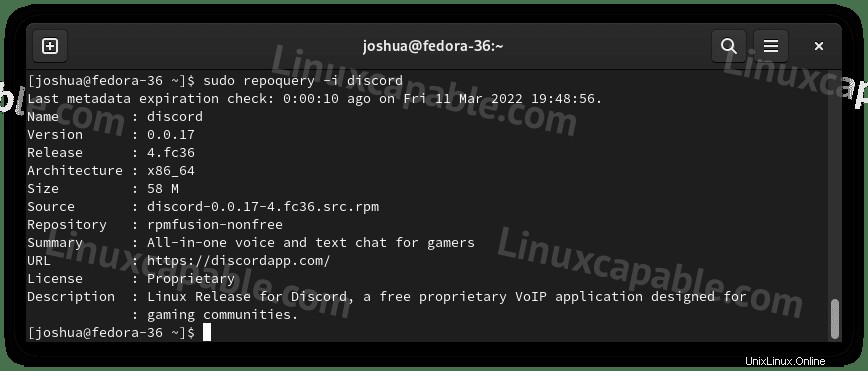
Wie Sie sehen können, stammt das Discord-Paket aus dem Non-Free-Repository von RPM Fusion. Idealerweise können Sie die dnf-Suche verwenden und überprüfen Sie dies mit dem dnf repoquery command um jedes Paket zu untersuchen, das den dnf-Paketmanager verwendet.
Installieren Sie RPM Fusion AppStream-Metadaten
Das RPM Fusion-Repository enthält Pakete für GNOME und KDE Discover.
sudo dnf groupupdate coreInstallieren Sie RPM Fusion Multimedia
RPM Fusion-Repositories bieten auch Pakete und Updates zum Abspielen von Multimediadateien und GStreamer-Kompatibilität.
Installieren Sie Multimedia-Pakete für GStreamer-fähige Anwendungen:
sudo dnf groupupdate multimedia --setop="install_weak_deps=False" --exclude=PackageKit-gstreamer-pluginInstallieren Sie Sound- und Videopakete, die von einigen Anwendungen benötigt werden:
sudo dnf groupupdate sound-and-videoTainted RPM Fusion Repos
RPM Fusion hat das, was als „befleckt“ bekannt ist Repositorys kostenlos und unfrei. Zusammenfassend enthalten diese Repositories Software, die in bestimmten Ländern illegal ist, wie z. B. das Abspielen von DVDs mit libdvdcss .
Installieren Sie Taint RPM Fusion Free Support (für Floss-Pakete) und libdvdcss:
sudo dnf install rpmfusion-free-release-tainted libdvdcssMit tainted ist es nun möglich, solche Pakete wie libdvdcss.
zu installierensudo dnf install libdvdcssInstallieren Sie Taint RPM Fusion Non-Free-Unterstützung (für Non-Floss-Pakete):
sudo dnf install rpmfusion-nonfree-release-taintedBeispiel für die Installation zusätzlicher verdorbener proprietärer Supportpakete.
sudo dnf install \*-firmwareWenn Sie fertig sind, verwenden Sie den grep-Befehl, um den dnf-Repolist aller jetzt installierten RPM-Fusionen zu überprüfen.
dnf repolist | grep rpmfusionBeispielausgabe:
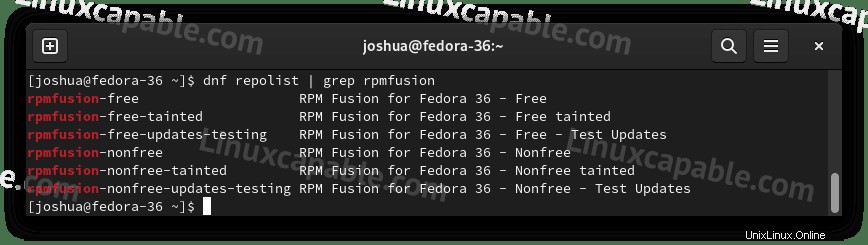
Wie oben können Sie sehen, dass das Tutorial alle Repositories von RPM Fusion aktiviert hat; Idealerweise haben Sie für die meisten Situationen nur den Standard installiert.
So deaktivieren Sie RPM Fusion Testing-Updates
Wenn Sie das RPM-Fusion-Testing-Repository nicht mehr benötigen, können Sie es deaktivieren, indem Sie einen der folgenden Befehle verwenden, die dem von Ihnen aktivierten Repository entsprechen.
Deaktivieren Sie das Repository für kostenlose Testaktualisierungen
sudo dnf config-manager --set-disabled rpmfusion-free-updates-testingDeaktiviert die unfreie Updates testen Repository
sudo dnf config-manager --set-disabled rpmfusion-nonfree-updates-testingEntfernen (Deinstallieren) von RPM Fusion Repo
Das Entfernen der Repositories aus Ihrem Fedora-System ist relativ einfach. Um Repositories zu entfernen, müssen Sie den Namen finden und den Befehl dnf remove verwenden, aber stellen Sie zunächst sicher, dass Sie den vollständigen Namen haben. Dies kann mit dem folgenden Befehl erfolgen.
Entfernen Sie das kostenlose Repository
sudo dnf remove rpmfusion-free-release -yEntfernen Sie das Non-Free-Repository
sudo dnf remove rpmfusion-nonfree-release -yEntfernen Sie das freie (befleckte) Repository
sudo dnf remove rpmfusion-free-release-tainted -yEntfernen Sie das Non-Free (Tainted) Repository
sudo dnf remove rpmfusion-nonfree-release-tainted -yUm das Fusion-Laufwerk erneut zu installieren, wiederholen Sie den Vorgang am Anfang des Tutorials.